
विधि 1: स्क्रिन मोडमा जानुहोस्
प्रश्नमा त्रुटि प्रायः डिफल्ट गेरा प्यारामिटरहरू मोनिटर वा ल्यापटप प्रदर्शनको क्षमतासँग नमिल्दो हुन्छन्, सबै भन्दा पहिले, अनुमति छ। पछिल्लो ठुलोलाई स्पष्ट पार्न जब त्रुटि देखा पर्नेछ, तपाईंले Alt + प्रविष्ट कुञ्जी प्रयोग गर्नुपर्दछ, जुन विन्डो मोडमा अनुप्रयोगको अनुवादको लागि जिम्मेवार छ, जुन जे भए पनि समर्थित हुन्छ। इन्टरफेस देखा परे पछि सेटिंग्स मा जानुहोस् र त्यहाँ सब भन्दा रिलसन सेट गर्नुहोस् जुन स्क्रीन प्यारामिटरहरूसँग मेल खान्छ।
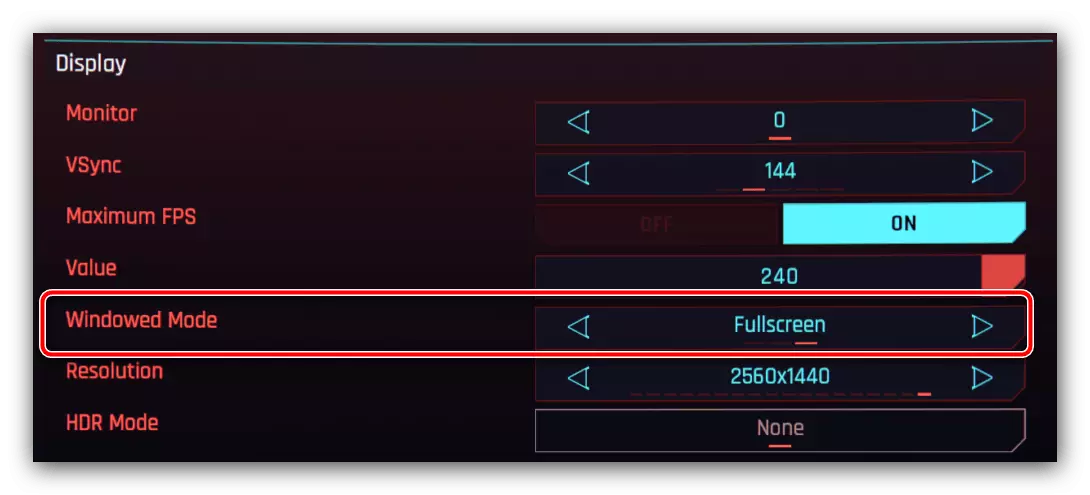
यो सबै गेमिंग उत्पादनहरूले विचारमा कुनै पनि सताल छैन भन्ने कुरा मनमा राख्नु पनि लायक छ, त्यसैले प्रि-कन्फिगर गर्न आवश्यक हुन सक्छ।
- धेरै खेलहरूमा, सुरुवात सिधा मुख्य कार्यकारी फाइल मार्फत कार्यान्वयन हुँदैन, तर लन्चर मार्फत। यस्तो सफ्टवेयरको एक उदाहरण स्टार युद्धहरू हुन्: बलले चित्रित वा पतन।

सुरुवातकर्ताहरूको माध्यमबाट, तपाईं सुरु हुनु अघि खेल विकल्पहरू कन्फिगर गर्न सक्नुहुनेछ - सबै भन्दा पहिले, मोनिटरको रिजोलुसन र आवृत्ति मिलान गर्नुहोस्, जुन हाम्रो लक्ष्यहरू मेल खान्छन्। आवश्यक वस्तुहरू फरक बोलाइ हुन सक्छ, त्यहाँ सबै निर्देशनहरूका लागि कुनै एक समान छैन र त्यसैले यसलाई मात्र प्यारामिटरहरूको नाम नेभिगेट गर्न मात्र बाँकी छैन।
- खेलहरूका लागि जसले सुरूवात उपयोगिताहरू प्रयोग गर्दैन, अवस्था केही जटिल छ। यो अवस्थामा यसलाई खोल्दै कन्फिगरेसन फाइलहरू परिवर्तन नगरीकन प्रभावी विकल्प: ट्याक्स, CFG, CFG, CFGETS वा स्वामित्वको सूची संकेत गरीन्छ। नियमको रूपमा, त्यस्ता फाईलहरू स्थापना डाइरेक्टरीमा, वा मेरो कागजातहरू फोल्डर वा "APPADATALICIC" मा अवस्थित छन् - विशेष गरी खोजी ईन्जिन क्वेरीमा लेख्नुहोस्। खेल नाम * सेटिंग्स फाईलहरू (वा अंग्रेजी कन्फिग्राइज फाईलहरूमा राम्रो)। नतिजाको रूपमा, खोज फाइलहरूको सही ठेगाना पाउनुहोस्, र यदि तपाईं भाग्यमानी हुनुहुन्छ भने, त्यसपछि विकल्पहरूको विवरण।
- यदि सुरुवातकर्ता हराइरहेको छ र विकासकर्ताहरूले सेटिंग्स फाईलहरू एक गैर-ओजर्न ढाँचामा भण्डार गर्छन्, अनुकूलता भनेको समस्याको अर्थ समस्यालाई हटाउँदछ। इच्छित अनुप्रयोगको सर्टकटमा दायाँ क्लिक गर्नुहोस् र "गुणहरू" चयन गर्नुहोस्।
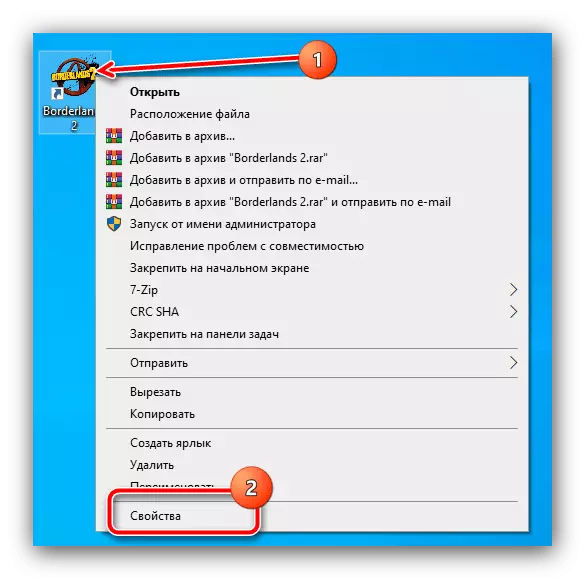
सम्पत्तीमा, अनुकूलता ट्याबमा जानुहोस् र त्यहाँ यी प्यारामिटरहरू सेट गर्नुहोस्:
- "अनुकूलता मोड" - कि कि त सम्पर्क छैन वा विकल्प "विन्डोज" "लाई स्पर्श गर्दैन वा चयन गर्दैन;
- "प्यारामिटरहरू" - पूरै स्क्रिनमा बिच्छेदन अप्टिमाइजेसन "विकल्पमा" विकल्प र, यदि तपाईं "प्रशासकहरूको तर्फबाट यो कार्यक्रम चलाउन चाहनुहुन्छ भने।
सेटिंग्स प्रविष्ट गरेपछि, "लागू गर्नुहोस्" र "ठीक छ" क्लिक गर्नुहोस्।
- खेल चलाउन प्रयास गर्नुहोस् र यदि त्रुटि हरायो भने जाँच गर्नुहोस्। यदि यो अझै पनि अवलोकन गरिएको छ भने, ट्याब "वस्तु" लाइनमा "वस्तु" लाइनमा "लेबल" लाइनमा "लेबल" लाई निम्न लेख्नुहोस्:
-H-0000 -W 600
प्यारामिटरहरू बचत गर्नुहोस् र कार्यहरूको प्रभावकारिता प्रमाणित गर्न अनुप्रयोग खोल्नुहोस्।
- स्टीम सेवा प्रयोगकर्ताहरूले ग्राहक अनुप्रयोगमा सम्मिलित लन्च उपकरणहरू प्रयोग गर्नुपर्दछ। यसलाई खोल्नुहोस्, पुस्तकालय पृष्ठमा जानुहोस्, जहाँ बायाँमा मेनूमा, इच्छित खेल चयन गर्नुहोस्, यसमा पीसीएममा क्लिक गर्नुहोस् र "गुणहरू" चयन गर्नुहोस्।
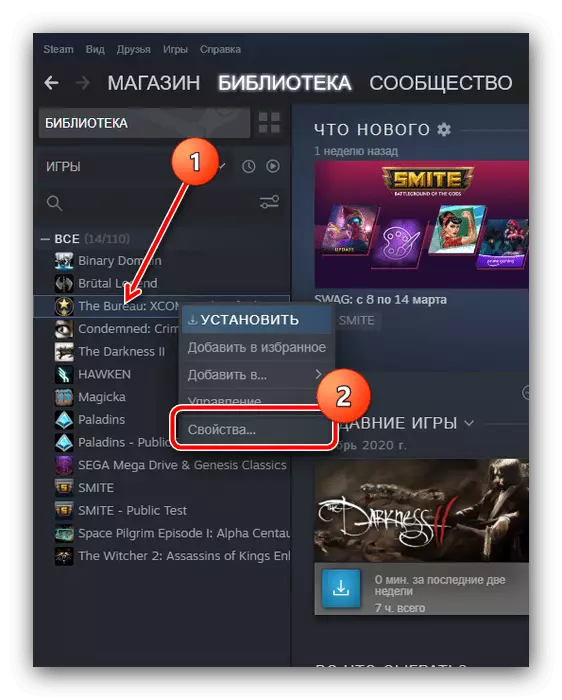
स्टार्टअप प row ्क्तिमा सम्पत्ती ट्याबमा, अघिल्लो चरणबाट समान कोड लेख्नुहोस् र जाँचको लागि आवेदन खोल्नुहोस्।

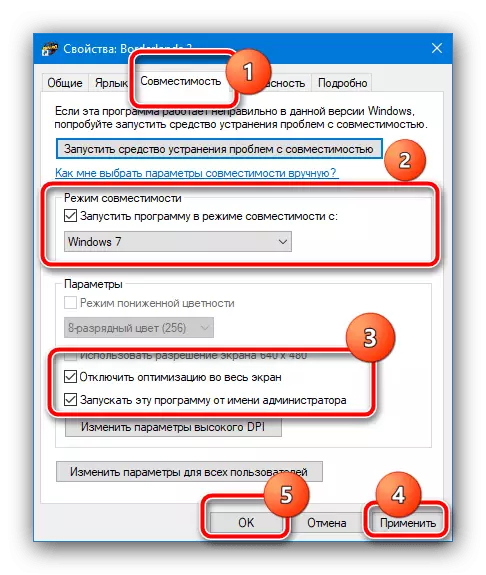
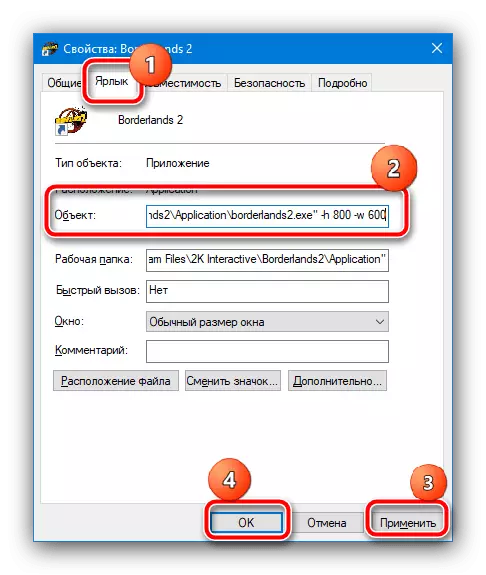
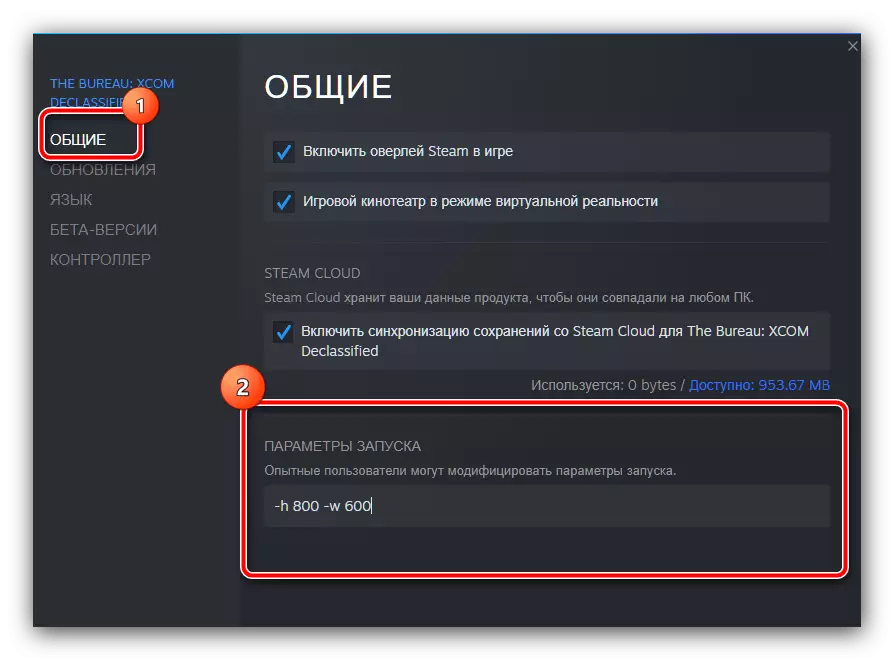
माथिको सिफारिशहरू प्राय जसो परिस्थितिहरूको लागि पर्याप्त छन्, तर यदि केहि अरूको कारणले गर्दा, तिनीहरूले चाहिएको परिणाम दिन सक्दैनन् - यस मामलामा, थप विधिहरू प्रयोग गर्नुहोस्।
विधि 2: ड्राइभर अपडेट
साथै, विचार अन्तर्गत त्रुटिको कारण असंगत वा पुरानो ड्राइभरहरू छन् जुन भिडियो कार्डहरू र मोनिटर आफैमा छन्। तथ्य यो हो कि कहिलेकाँही प्रदर्शनहरूका निर्माताहरूले धूर्तमा जान्छन्: बजेट मोडलमा केही सम्भावनाहरू ब्लक गर्न सकिन्छ, यद्यपि हार्डवेयर बढ्दो आवृत्तिको बढ्दो आवृत्ति जस्ता सुविधाहरू छन्। केही प्रयोगकर्ताहरू सम्बन्धित ड्राइभरहरू स्थापना गरेर त्यस्तो प्रतिबन्ध बाइपास गर्न कोशिस गर्दैछन्, तर सधैं यस्तो उपायले सकारात्मक परिणाम निम्त्याउँदैन। समस्या समाधान गर्न, तपाईंले उपलब्ध सेवा सफ्टवेयर हटाउनको लागि तपाईंले आवश्यक पर्ने सेवा सफ्टवेयर हटाउनको लागि आवश्यक छ, र त्यसपछि उपयुक्त स्थापना गर्नुहोस्। आवश्यक प्रक्रियाहरूको लागि निर्देशनहरू निम्न लिंकहरूमा फेला पार्न सकिन्छ।
थप पढ्नुहोस्:
भिडियो कार्ड ड्राइभर पुन: स्थापना गर्दै
मोनिटरको लागि ड्राइभरहरू कसरी स्थापना गर्ने
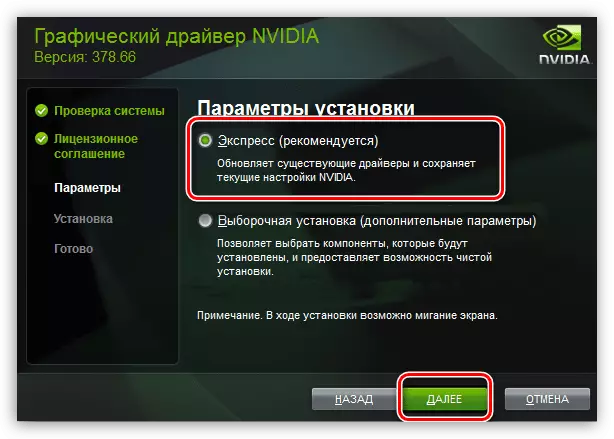
विधि :: हार्डवेयर समस्याहरूको उन्मूलन
यदि सफ्टवेयर विधिहरूले विचार अन्तर्गत विफलताको सामना गर्न मद्दत गर्दैन भने, यसको कारण यसको कारण हार्डवेयर समस्या हुन सक्छ। सबै भन्दा पहिले, यो भिडियो कार्डसँग सम्बन्धित छ: उपकरणको मुख्य चिपको संचालनमा समस्याहरूको साथ, यसले तस्वीर उत्पादन गर्न सक्दैन, उदाहरणका लागि, "समर्थन छैन" सन्देश । साथै, यो निगरानी आफैंलाई छुट दिन आवश्यक पर्दैन - उन्नत गेराइप समाधानहरू उनीहरूको आफ्नै कन्ट्रोलहरू सहित सुसज्जित हुन्छन्, जसमा समस्या भइरहेको समस्याको साथसाथै समस्या आएको छ। तसर्थ, समाधान दुई हो: कम्पोनेन्टहरू मर्मत गर्दछ, यदि यो आर्थिक हिसाबले उपयुक्त छ, वा प्रदर्शन फिर्ताको लागि नयाँ उपकरणको लागतको 2/3 खर्च हुन्छ।
